固态硬盘当系统盘 如何把固态硬盘设置成系统盘
更新时间:2024-08-13 14:55:11作者:yang
固态硬盘作为一种新型存储设备,具有较高的读写速度和稳定性,因此越来越多的用户选择将固态硬盘作为系统盘来使用,以提升系统的运行速度和效率,要将固态硬盘设置为系统盘并非一件简单的事情,需要我们按照一定的步骤和方法来操作。接下来我们将介绍如何将固态硬盘设置成系统盘的详细步骤,帮助大家更好地利用固态硬盘提升系统性能。
具体步骤:
1.我们安装好了固态硬盘后,我们使用PE工具进入系统。
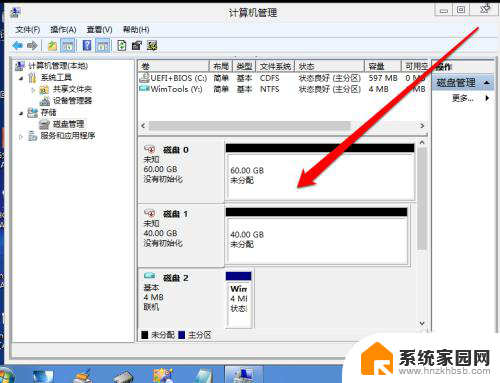
2.然后我们计算机管理的磁盘管理,查看磁盘确认固态硬盘。选择使用哪块硬盘。
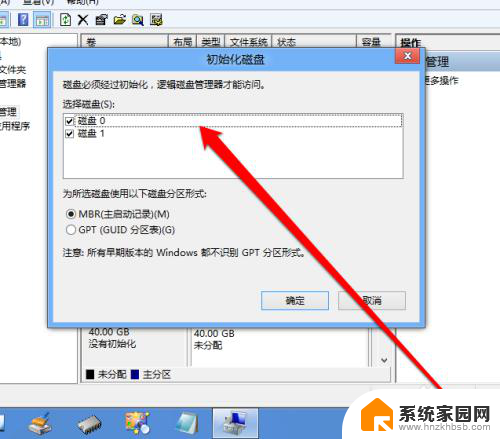
3.然后创建固态硬盘的,分区格式。
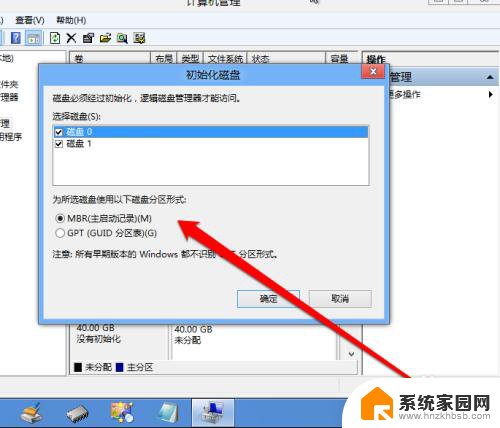
4.创建好分区的个时候,我们点击硬盘新建简单卷。

5.然后在向导中,确认硬盘的大小。
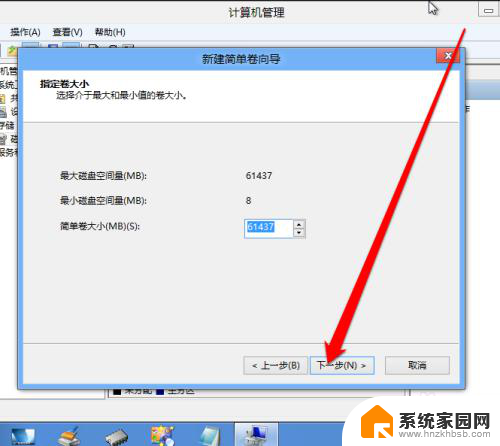
6.新建卷创建完成后,我们右键点击。
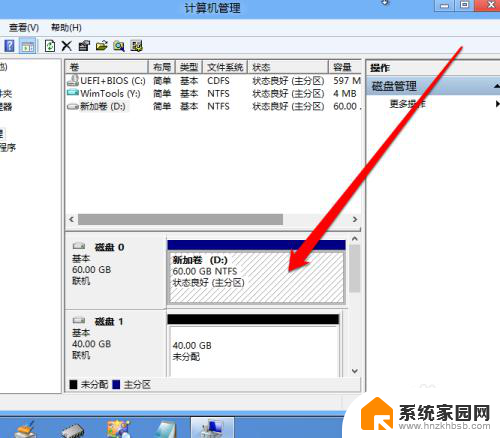
7.然后出现右键菜单,在右键菜单中选择分区标记为活动分区。
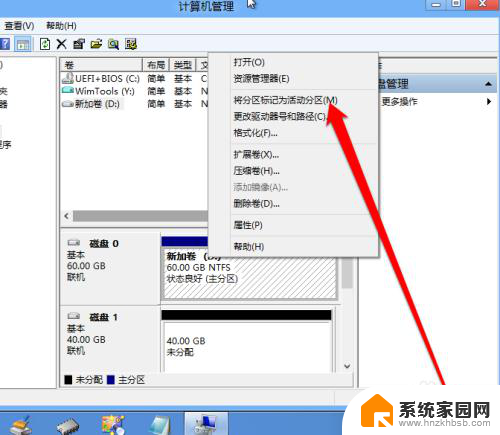
8.这个时候我就看到,固态硬盘创建为系统盘了。
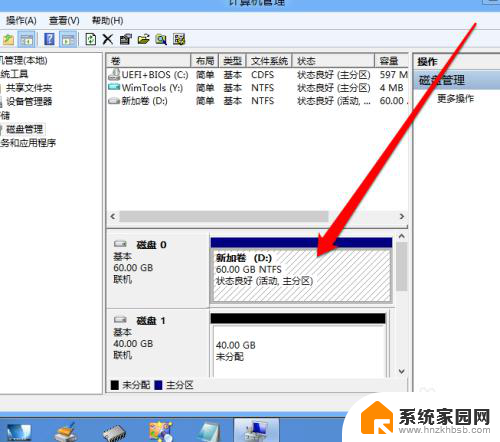
以上就是固态硬盘当系统盘的全部内容,有需要的用户可以按照以上步骤进行操作,希望对大家有所帮助。
固态硬盘当系统盘 如何把固态硬盘设置成系统盘相关教程
- 电脑加固态硬盘怎么设置 固态硬盘如何设置成系统盘
- 固态硬盘电脑设置 怎么把SSD硬盘设置成系统盘
- 电脑怎么设置固态硬盘启动系统 固态硬盘启动项设置教程
- 新增固态硬盘如何启用 固态硬盘启动项设置教程
- 新装固态硬盘怎么设置为启动系统盘 固态硬盘作为第一启动项设置教程
- 固态和机械硬盘怎么区分 区分固态硬盘和机械硬盘的指标
- 怎么给固态硬盘设置密码 设置固态硬盘密码的方法
- 固态硬盘自带系统怎么启动 如何设置固态硬盘为电脑的第一启动项
- 怎么看哪个磁盘是固态硬盘 怎么分辨硬盘是固态还是机械
- 固态硬盘怎么进行4k对齐 固态硬盘如何进行4k对齐操作
- whatsapp显示日期不正确 whatapp手机时间不准怎么办
- 怎么关掉键盘声音 电脑键盘按键声音怎么调节
- 蓝牙耳机通话有电流声如何处理 蓝牙耳机听到电流声怎么处理
- 电脑屏幕发灰 笔记本电脑屏幕颜色调整方法
- 电话怎么设置自动重拨 手机通话中断后自动重拨设置教程
- 怎么显示隐藏的app 苹果手机应用隐藏教程
电脑教程推荐